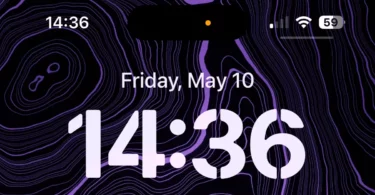Eelmises artiklis näitasin kuidas saab iga installitud rakenduse jaoks märguandeid ja märguandeid seada pe Apple Watch. Mõlemad omakeelsete rakenduste jaoks (enamasti töötanud välja Apple) kui ka iPhone'i installitud ja nendega ühilduvate rakenduste jaoks Apple Watch.
Lisaks võimalusele kontrollida teatisi ja hoiatusi iga rakenduse kohta eraldi, Apple Watch sellel on erinevate stsenaariumide jaoks mõned üldisemad seaded. Näiteks saame seadistada Apple Watch mitte saada teatavate tundide vahel märguandeid ja teateid, saame märguannete süttimise lõpetada displayvõi kasutada vibratsioonirežiim (haptiline), ilma helita.
Vaatame ükshaaval hoiatuste ja märguannete üldised seaded Apple Watch.
Kuidas märguande heli helitugevust seadistada ja kui tugev see vibreerib, kui me teateid saame (helid ja haptid)
Juurdepääs seadetele "Helid ja hapte” on kõige lihtsam teha iPhone'i rakendusest Watch. Nagu ma teistes artiklites ütlesin, Apple Watch sõltub iPhone'ist.
Läheme rakenduse juurde Watch → Helid ja hapte. Siin on esimene ülaosas olev valik märguande helitugevuse seadmine. Pühkige vasakule või paremale, olenevalt sellest, kui kõvasti soovite märguande saamisel kella kõlada. Selle valiku all on võimalus valida ja "Vaikne režiim", Kui me ei taha helisignaalidega vaeva näha.

Märguannete vibratsiooni määramine see on "Hapticsist" väga lihtne. Meil on tema valik deaktiveerime vibratsiooni Apple Watch kui saame hoiatuse või saame silmatorkavam vibratsioon. Sageli aitab see haptiline funktsioon rahvarohketes keskkondades, kus on suur ümbritsev heli, kus kuuldavad märguanded seda oleks võimatu kuulda.
Ka jaotisest "Helid ja haptilised" saame valida, kas Apple Watch vibreerima, kui ratast keerame, või hoiatus, et meid siis peatada kui ekraani katame Apple Watch käsitsi. Näiteks kui keegi meile helistab ja me ei taha vastata, toimub märguande vaikne üleminek lihtsalt ekraani peopesaga katmise teel.
Lisaks individuaalsetele sätetele ja üldistele hoiatusseadetele Apple Watch Sellel on ka mõned kiirseaded, mis aitavad teil seda sisse ja välja lülitada: Vaikne režiim, DND (Ära sega), Sleep (Enne magamaminekut) või Teaterrežiim.

![]()
Vaikne režiim: Keelab või lubab kõik kuuldavad märguanded, sealhulgas kõned, äratused ja taimerid. Apple Watch jätkab vibreerimist, kui saate teate.
![]()
Mitte segada (DND): See mod muudab ka iPhone'i olekut. Aktiveeritud Apple Watch, aktiveeritakse DND-režiim automaatselt ka iPhone'is. Kui DND on "Sees", igat tüüpi hoiatused keelatakse. Apple Watch see ei väljasta hoiatavaid helisid ega märguandeid, ei vibreeri ja ekraan ei sütti. Jääb alarmi märguannete aktiveerimine ja südamerütm. Saate valida DND aktiveerimise üheks tunniks, kuni lahkute asukohast, kus selle aktiveerisite, kuni sündmuse lõpuni, aktiivne kuni kella 19:00-ni õhtul või kuni selle käsitsi välja lülitate. DND-režiimi saab veelgi kohandada oma iPhone'i sätete kaudu. Sealt saate valida inimesed, kes saavad teiega ühendust võtta, kui DND-režiim on aktiivne, ja muid stsenaariume, kus iPhone ja Apple Watch hoiatama teid isegi siis, kui DND on lubatud.
![]()
Teaterrežiim: Seda kasutatakse vähe, kuna enamik kasutajaid Apple Watch Ma ei tea, mida need tegelikult tähendavad kaks teatrimaski. Kui funktsioon "Teatri režiim" on aktiivne, Apple Watch see lülitub automaatselt "vaikse" režiimi ja kellaekraan süttib ainult siis, kui seda puudutate või nuppu vajutate. See ei sütti enam märguannete saamisel või käe tõstmisel ja kella vaatamisel.
Lisaks nendele sätetele saab une jälgimise rakenduse kaudu programmeerida automaatset sisenemist ja väljumist DND-režiimist. Sleep. Saate määrata tööpäevadeks unegraafiku ja nädalavahetusteks teise ajakava. Seadistused "Sleep” leiad need rakendusest Watch → Sleep.